10 συμβουλές για να διορθώσετε γρήγορα προβλήματα που δεν συγχρονίζει το iPhone
Το iPhone σας δεν συγχρονίζεται με το iTunes; Εάν η απάντησή σας είναι «ναι», τότε έχετε έρθει στο σωστό μέρος. Πρόσφατα, παρατηρήσαμε ότι πολλοί χρήστες αντιμετωπίζουν αυτό το πρόβλημα. Ευτυχώς, υπάρχουν μερικές εύκολες λύσεις για την επίλυση αυτού του προβλήματος επίσης. Οι πιθανότητες είναι ότι η περίοδος λειτουργίας συγχρονισμού απέτυχε να ξεκινήσει στη συσκευή σας ή να εκτελείτε μια παλαιότερη έκδοση του iTunes. Σε αυτήν την ανάρτηση, θα σας μάθουμε τι να κάνετε εάν το iPhone 6s δεν συγχρονιστεί με το iTunes. Αυτές οι λύσεις μπορούν να εφαρμοστούν με σχεδόν κάθε κύρια έκδοση του iOS.
10 Συμβουλές για τη διόρθωση του προβλήματος μη συγχρονισμού του iPhone
Όποτε το iPhone μου δεν συγχρονίζεται, υπάρχουν ορισμένες προτάσεις ειδικών που εφαρμόζω σταδιακά. Τα έχω αναφέρει όλα εδώ.
1. Ενημερώστε την έκδοση iTunes
Ένας από τους πιο συνηθισμένους λόγους για τους οποίους αντιμετωπίζετε το πρόβλημα μη συγχρονισμού του iPhone είναι η χρήση μιας παλαιότερης έκδοσης του iTunes με το τηλέφωνό σας. Εάν έχετε τηλέφωνο νέας γενιάς, τότε το πιθανότερο είναι ότι ένα παλαιότερο iTunes μπορεί να μην λειτουργεί με αυτό. Τις περισσότερες φορές, το iPhone 6s δεν συγχρονίζεται με το iTunes και επιλύεται με απλή ενημέρωση του iTunes.
Για να το κάνετε αυτό, μεταβείτε στην καρτέλα iTunes και κάντε κλικ στην επιλογή ‘Έλεγχος για ενημερώσεις’. Μπορείτε να το βρείτε στην ενότητα ‘Βοήθεια’ στα Windows. Θα ελέγξει την πιο πρόσφατη έκδοση του iTunes που είναι διαθέσιμη. Αργότερα, μπορείτε να ακολουθήσετε τις οδηγίες που εμφανίζονται στην οθόνη για να ενημερώσετε το iTunes.
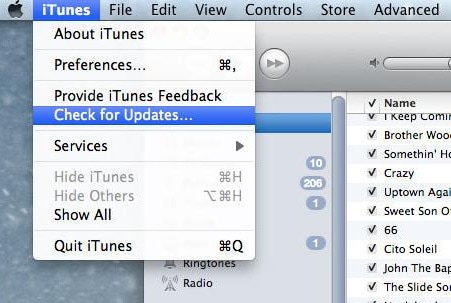
2. Εξουσιοδοτήστε ξανά το iTunes
Αρχικά, κατά την πραγματοποίηση αγορών, πρέπει να έχετε εξουσιοδοτήσει τον υπολογιστή σας για πρόσβαση στο iTunes. Οι πιθανότητες είναι ότι θα μπορούσε να υπάρξει ανησυχία για την ασφάλεια που θα οδηγήσει σε αποτυχία έναρξης της περιόδου λειτουργίας συγχρονισμού. Για να το διορθώσετε, μπορείτε να εξουσιοδοτήσετε ξανά τον υπολογιστή σας με το iTunes. Μεταβείτε στην καρτέλα Stores στο iTunes και κάντε κλικ στην επιλογή ‘Εξουσιοδότηση αυτού του υπολογιστή’. Επιλέξτε το κουμπί «Εξουσιοδότηση» στο αναδυόμενο μήνυμα για να ολοκληρώσετε τη λειτουργία.
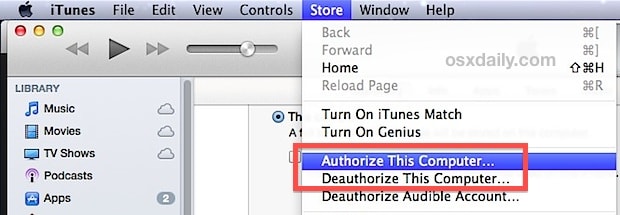
3. Κάντε επανεκκίνηση του υπολογιστή
Περιττό να πούμε ότι αυτό είναι ένα από τα πιο εύκολα πράγματα. Εάν το iPhone σας δεν συγχρονίζεται ακόμη και μετά την ενημέρωση του, τότε απλά επανεκκινήστε τον υπολογιστή σας. Θα εφαρμόσει τις πρόσφατες αλλαγές και ενδέχεται να επιλύσει αυτό το ζήτημα.
4. Ελέγξτε τη θύρα USB και τη σύνδεση
Εάν είτε η θύρα USB του συστήματός σας είτε η θύρα σύνδεσης του τηλεφώνου σας δεν λειτουργεί σωστά, τότε μπορεί επίσης να οδηγήσει σε πρόβλημα μη συγχρονισμού του iPhone. Για να επιλύσετε αυτό το πρόβλημα, ελέγξτε εάν η θύρα σύνδεσης του τηλεφώνου σας λειτουργεί σωστά ή όχι. Ταυτόχρονα, δοκιμάστε να συνδέσετε τη συσκευή σας στο σύστημα μέσω άλλης θύρας USB.

5. Αλλάξτε τη μέθοδο συγχρονισμού
Μπορείτε να συγχρονίσετε το iPhone με το iTunes μέσω καλωδίου USB ή ασύρματα. Εάν η μέθοδος USB δεν λειτουργεί, ενεργοποιήστε την επιλογή συγχρονισμού WiFi. Επιπλέον, επαναλάβετε την ίδια διαδικασία εάν πιστεύετε ότι η επιλογή συγχρονισμού WiFi δεν λειτουργεί σωστά. Απλώς μεταβείτε στην καρτέλα Επιλογές στην περιοχή ‘Σύνοψη’ της συσκευής σας και ενεργοποιήστε/απενεργοποιήστε τη δυνατότητα συγχρονισμού της συσκευής σας μέσω Wi-Fi.
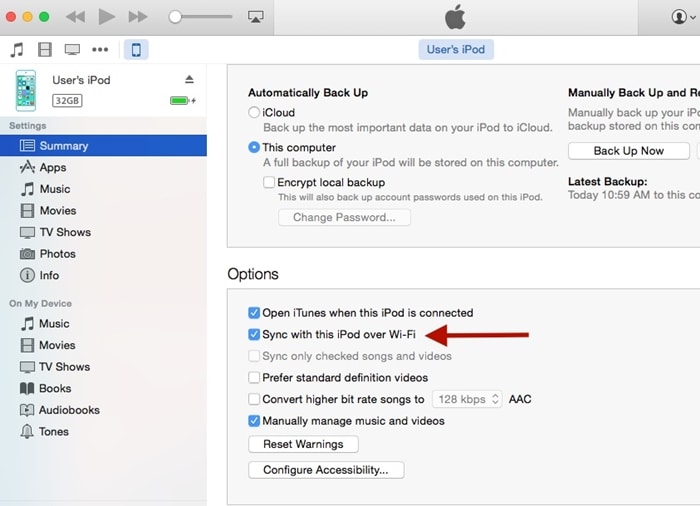
6. Ενημερώστε τα προγράμματα οδήγησης
Εάν προσπαθείτε να συγχρονίσετε τη συσκευή σας iOS με το iTunes σε σύστημα Windows, τότε θα πρέπει να ενημερώσετε τα προγράμματα οδήγησης της. Μεταβείτε στη Διαχείριση Συσκευών στον υπολογιστή σας και κάντε δεξί κλικ στη συσκευή σας iOS. Από εδώ, μπορείτε να επιλέξετε να ενημερώσετε τα προγράμματα οδήγησης. Απλώς αναζητήστε ενημερώσεις στο διαδίκτυο και ακολουθήστε τις οδηγίες που εμφανίζονται στην οθόνη για να ενημερώσετε τα σχετικά προγράμματα οδήγησης για τη συσκευή σας iOS.
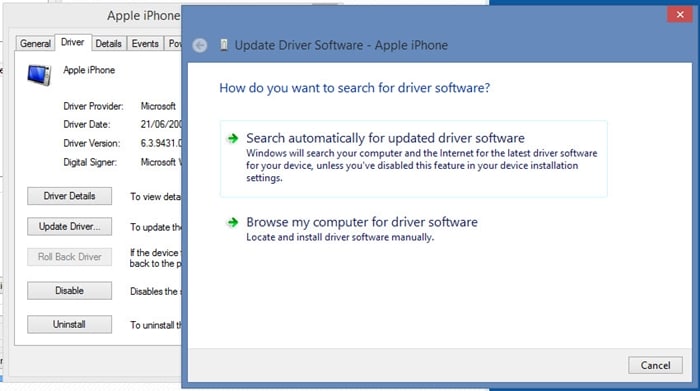
7. Απενεργοποιήστε τις λειτουργίες Apple Music
Αυτό μπορεί να σας εκπλήξει, αλλά τις περισσότερες φορές το iPhone 6s δεν συγχρονίζεται με το iTunes λόγω κάποιας σύγκρουσης με την εφαρμογή Apple Music. Εάν το iTunes δεν μπορεί να συγχρονίσει τη μουσική της Apple, τότε μπορεί να προκαλέσει αυτό το πρόβλημα. Επομένως, μπορείτε πάντα να απενεργοποιήσετε αυτήν τη δυνατότητα και να διαγνώσετε τη βασική αιτία του προβλήματος. Για να ξεκινήσετε, απλώς μεταβείτε στις ρυθμίσεις του iPhone σας και απενεργοποιήστε τις δυνατότητες του Apple Music. Κάντε το ίδιο και με το iTunes. Μεταβείτε στις Γενικές Προτιμήσεις iTunes και αποεπιλέξτε την επιλογή ‘Εμφάνιση μουσικής Apple’.
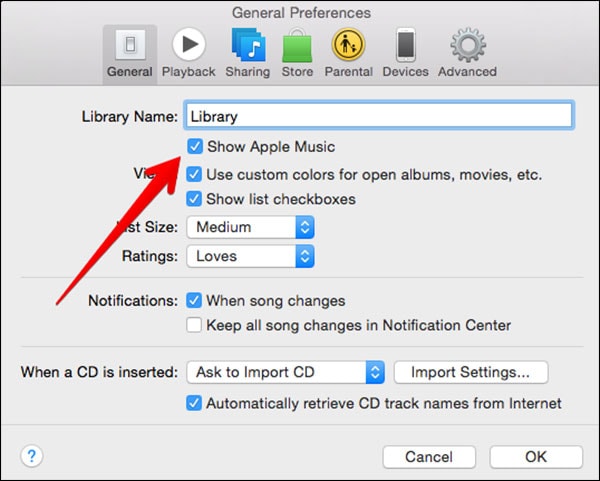
Αργότερα, μπορείτε να επανεκκινήσετε το iTunes και να δοκιμάσετε να συνδέσετε ξανά τη συσκευή σας για να ελέγξετε εάν η περίοδος συγχρονισμού απέτυχε να ξεκινήσει ή όχι.
8. Επανεκκινήστε τη συσκευή σας iOS
Εάν υπάρχει κάποιο πρόβλημα με τη συσκευή σας iOS, τότε μπορεί να διορθωθεί με απλή επανεκκίνηση. Απλώς αποσυνδέστε τη συσκευή σας από το σύστημά σας και πατήστε το κουμπί λειτουργίας (αναστολή/αφύπνιση) για να λάβετε το ρυθμιστικό λειτουργίας στο τηλέφωνό σας. Απλώς σύρετέ το και απενεργοποιήστε τη συσκευή σας. Περιμένετε μερικά δευτερόλεπτα μέχρι να απενεργοποιηθεί το τηλέφωνό σας. Στη συνέχεια, επανεκκινήστε το και δοκιμάστε να το συνδέσετε ξανά στο iTunes.

9. Επαναφέρετε σκληρά τη συσκευή σας
Το iPhone 6s δεν συγχρονίζεται με το iTunes μερικές φορές δεν μπορεί να διορθωθεί με απλή επανεκκίνηση του τηλεφώνου σας. Επομένως, ίσως χρειαστεί να λάβετε πρόσθετα μέτρα για να το διορθώσετε. Στην ιδανική περίπτωση, όταν το iPhone μου δεν συγχρονίζεται, το επαναφέρω σκληρά για να διορθώσω αυτό το πρόβλημα.
Εάν χρησιμοποιείτε iPhone 6s ή συσκευές παλαιότερης γενιάς, απλώς πατήστε παρατεταμένα το κουμπί Home και Power (αφύπνιση/ύπνο) ταυτόχρονα για τουλάχιστον 10 δευτερόλεπτα. Η οθόνη θα γίνει μαύρη και θα γίνει επανεκκίνηση εμφανίζοντας το λογότυπο της Apple.

Για συσκευές iPhone 7 και 7 Plus, το ίδιο μπορεί να γίνει πατώντας ταυτόχρονα το κουμπί Power και Volume Down. Αφήστε τα όταν εμφανιστεί το λογότυπο της Apple στην οθόνη.
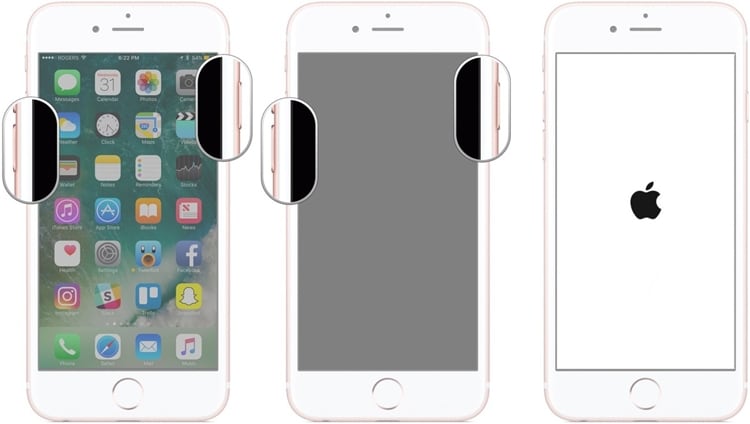
10. Επαναφέρετε τη συσκευή σας
Σκεφτείτε αυτό ως την τελευταία σας λύση, καθώς αυτό θα διαγράψει τα δεδομένα της συσκευής σας. Εάν καμία από τις προαναφερθείσες προτάσεις δεν λειτουργούσε για την επίλυση του προβλήματος μη συγχρονισμού του iPhone, δοκιμάστε να επαναφέρετε τη συσκευή σας. Μεταβείτε στις Ρυθμίσεις του > Γενικά > Επαναφορά και επιλέξτε την επιλογή ‘Διαγραφή όλου του περιεχομένου και των ρυθμίσεων’. Απλώς συμφωνήστε με το αναδυόμενο μήνυμα και επαναφέρετε τις εργοστασιακές ρυθμίσεις της συσκευής σας.
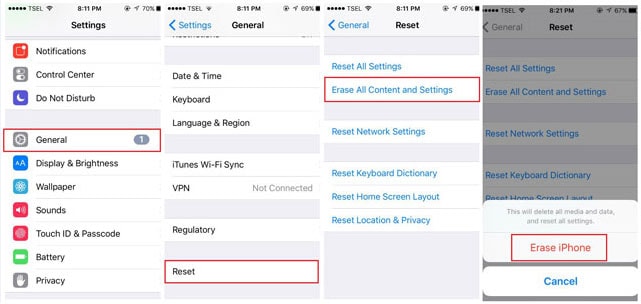
Μετά την επανεκκίνηση της συσκευής σας, δοκιμάστε να τη συνδέσετε ξανά στο iTunes. Μπορείτε επίσης να επαναφέρετε το αντίγραφο ασφαλείας του από το iTunes.
Μπόνους: Χρησιμοποιήστε μια εναλλακτική λύση για το iTunes
Ακόμη και μετά την επίλυση του προβλήματος μη συγχρονισμού του iTunes, το πιθανότερο είναι ότι μπορείτε να το αντιμετωπίσετε ξανά μετά από λίγο. Επομένως, συνιστάται να χρησιμοποιήσετε μια εναλλακτική λύση στο iTunes για να περάσετε από την αποτυχία έναρξης της περιόδου λειτουργίας συγχρονισμού ή το iPhone 6s δεν θα συγχρονιστεί με το πρόβλημα του iTunes.
Για παράδειγμα, μπορείτε να χρησιμοποιήσετε την εργαλειοθήκη DrFoneTool για να καλύψετε κάθε ανάγκη που σχετίζεται με το smartphone σας. ο DrFoneTool – Επιδιόρθωση συστήματος (iOS) θα διορθώσει οποιοδήποτε πρόβλημα στη συσκευή σας ενώ DrFoneTool – Δημιουργία αντιγράφων ασφαλείας τηλεφώνου (iOS) μπορεί να χρησιμοποιηθεί για τη λήψη αντιγράφου ασφαλείας της συσκευής σας και την επαναφορά της στη συνέχεια.

Αφού ακολουθήσετε αυτές τις προτάσεις, σίγουρα θα μπορέσετε να διορθώσετε το πρόβλημα μη συγχρονισμού του iPhone. Εάν εξακολουθείτε να αντιμετωπίζετε προβλήματα με το iTunes, τότε απλώς χρησιμοποιήστε την εναλλακτική του και απολαύστε μια αβίαστη εμπειρία smartphone. Θα σας επιτρέψει να εξοικονομήσετε χρόνο και τις προσπάθειές σας κατά τη διαχείριση της συσκευής σας και των σημαντικών αρχείων δεδομένων σας χωρίς κανένα πρόβλημα.
Το iPhone SE έχει προκαλέσει μεγάλη προσοχή σε όλο τον κόσμο. Θέλετε επίσης να αγοράσετε ένα; Δείτε το πρώτο βίντεο αποσυσκευασίας του iPhone SE για να μάθετε περισσότερα για αυτό!
πρόσφατα άρθρα

